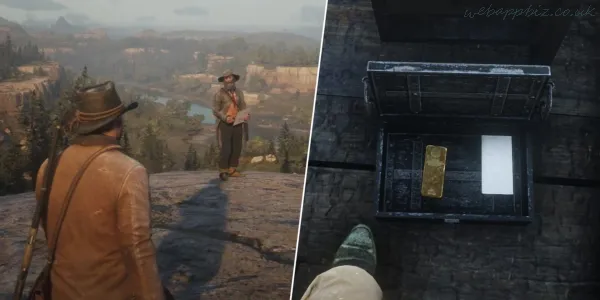Comment changer l’icône de l’application Android ? Pouvons-nous changer l’icône Android comme nous le souhaitons ? En tant qu'utilisateur de smartphone, notamment Android, la personnalisation est une chose très simple à faire. Surtout maintenant que presque tous les types de smartphones prennent déjà en charge un système de thèmes personnalisable à volonté.
Habituellement, la personnalisation effectuée dans ce cas consiste à changer l'apparence d'Android comme iOS, à changer l'icône, à changer la couleur de la barre d'état ou à changer la position de l'horloge au milieu de la barre d'état.
Bien entendu, cette méthode peut être utilisée aussi bien pour les utilisateurs de smartphones rootés ou non. Mais bien sûr, il y aura des limitations lorsque l'utilisateur n'a pas rooté l'appareil. Mais cela n'a pas d'importance. Si vous modifiez simplement l’icône de l’application Android, cette méthode peut être appliquée aux appareils rootés ou non.
Alors, comment changer l’icône de l’application Android ? Il existe plusieurs façons de procéder. À savoir:
Télécharger le pack d'icônes
Icon Pack est une application développée par des développeurs pour réaliser des personnalisations, notamment des icônes. Maintenant, pour changer l'icône de l'application Android, vous pouvez utiliser différents types de packs d'icônes déjà personnalisés pour plusieurs applications déjà installées sur votre Android.
La liste ou la liste des packs d'icônes que vous recommandez se présente sous la forme de
Pack d'icônes Delta
- Pack d'icônes PixBit Pixel
- Pack d'icônes de l'interface utilisateur Pix
- Pack d'icônes polycon
- Pack d'icônes de style plat Voxel
- Pack d'icônes blanches Whicons
- Pack d'icônes noir noir
- Pack d'icônes LIGNE
- Pack d'icônes du système d'exploitation Oxygen
- Etc.
Quant à la liste ci-dessus, vous pouvez la télécharger gratuitement sur le Google Play Store. Mais si cela ne vous convient pas, vous pouvez rechercher divers autres packs d'icônes sur Google.
- Ouvrez le pack d'icônes que vous avez téléchargé précédemment
- Cliquez sur Appliquer le pack d'icônes
- Sélectionnez le lanceur utilisé (ex : Nova Launcher)
- Enfin, veuillez patienter un moment et voyez l'icône changer depuis votre application.
Eh bien, même si vous avez réussi à changer l’icône de l’application Android, certaines applications n’ont pas encore changé leur icône. C'est peut-être parce que le développeur n'a pas mis à jour l'icône dans l'application. Par conséquent, nous pouvons le modifier selon la méthode suivante, à savoir
Avec Nova Launcher
Nova Launcher est un lanceur Android très populaire et largement utilisé par les utilisateurs d'Android, car Nova Launcher possède une variété de fonctionnalités et est également très facile à personnaliser.
Comme dans le cas du point précédent, certaines applications n'ont pas changé leur icône. Par conséquent, nous pouvons effectuer des ajustements à l'aide du lanceur nova, afin que l'icône de l'application qui n'a pas changé puisse être remplacée par le pack d'icônes que nous avons téléchargé. La méthode
- Appuyez longuement sur une application qui n'a pas changé d'icône
- Attendez qu'une fenêtre contextuelle apparaisse à partir de l'application sur laquelle vous avez sélectionné plus tôt
- Sélectionnez dans le menu Edition
- Cliquez sur le logo de l'application
- Ensuite, l'option Sélectionner un thème apparaîtra
- À ce stade, vous pouvez voir les options des packs d'icônes que vous avez installés et qui se trouvent sur votre appareil. Veuillez en choisir un. Par exemple : pack d’icônes Oxygen OS
- Choisissez quelle icône vous utiliserez pour remplacer l'icône de l'application
- Enfin, veuillez sélectionner TERMINÉ.
En plus de changer l'icône Android, cette méthode est également utile pour masquer des applications importantes afin qu'elles ne soient pas facilement ouvertes ou accessibles par d'autres personnes. Par exemple, vous pouvez modifier l'icône de l'application pour WhatsApp, Messenger, LINE ou autres.
Via Theme Manager (pour les utilisateurs de Xiaomi)
Ce n'est plus surprenant. Les smartphones Xiaomi font en effet partie des appareils dotés de thèmes personnalisés qui permettent aux utilisateurs d'effectuer les réglages d'affichage à leur guise.
En plus de changer l'icône de l'application Android, d'autres fonctions et thèmes du smartphone xiaomi peuvent également être utilisés pour modifier l'apparence de la barre d'état, les icônes de la barre d'état et l'affichage couleur sur l'ensemble de votre système Android. Par conséquent, ne choisissez pas le mauvais thème, d’accord ?
En ce qui concerne plusieurs façons de modifier l'icône de l'application Android, le moyen le plus simple de postuler est d'utiliser le lanceur nova ainsi que le pack d'icônes. Mais tout dépend de votre confort d’utilisation d’un smartphone. Peut être utile.